Apple MusicがiTunesに表示されないのはなぜですか?
これらのいずれかがあなたの問題である場合は? 私たちがあなたのための方法を持っていることを心配しないでください。 他のAppleMusicストリーミングの問題と同様に、それを修正する簡単な方法があります。 その結果、音楽ストリーミングを存分に楽しむことができます。
記事の内容 パート1.Apple MusicがiTunesに表示されないのはなぜですか? パート2。MacのiTunesに表示されないAppleMusicを修正する方法は? パート3。強力なツールでAppleMusicが問題を表示しないようにする パート4。 概要
パート1.Apple MusicがiTunesに表示されないのはなぜですか?
あなたがサインアップするとき Apple Music 音楽ストリーミング用にiPhoneまたはMacで。 iTunesを起動して、AppleMusicがiTunesに表示されないことに気付くと驚かれるかもしれません。 心配しないでください。アプリサービスを引き続き楽しむために、修正が必要な問題がいくつかある可能性があります。
Apple MusicがiTunesに表示されない問題は、バグまたはチェックボックスがオフになっていることが原因である可能性があります。 そのため、iPhoneまたはMacの設定でチェックボックスをオンにしていることを確認する必要があります。 それをチェックすることは問題を解決するかもしれません。

また、Apple MusicがiTunesに表示されない理由は、通常、一部のユーザーがiPhoneまたはiPadを使用してサインアップしたためです。 その後、Macデバイスで使用したときにAppleMusicが表示されないことに驚いた。 これは、この問題を経験する可能性のあるユーザーに不安を引き起こしました。
まれに、Macソフトウェアのマイナーな問題、またはAppleMusicがiTunesに表示されないiTunesのバグが原因で問題が発生する場合があります。 ただし、理由に関係なく、Apple MusicがiTunesに表示されないという問題は、以下に示す方法で簡単に解決できる場合があります。
パート2。MacのiTunesに表示されないAppleMusicを修正する方法は?
あなたが技術に精通していないなら、AppleMusicがiTunesに表示されないのを経験したことは非常に悪化します。 ただし、他のガジェットの問題と同様に、解決策はもうすぐです。 だから、これがあなたがすべきことです。
iTunesの設定を確認してください
あなたを起動 iTunes メニューバーの[iTunes]タブをクリックします。 完了したら、ドロップダウンメニューの[設定]オプションを選択します。 設定画面で、「一般」タブをクリックし、「Apple Music機能を表示する」オプションを探します。「AppleMusic機能を表示する」オプションの横にある小さなボックスをチェックします(チェックされていない場合)。 次に、「OK」をクリックして、iTunes設定の設定を保存します。
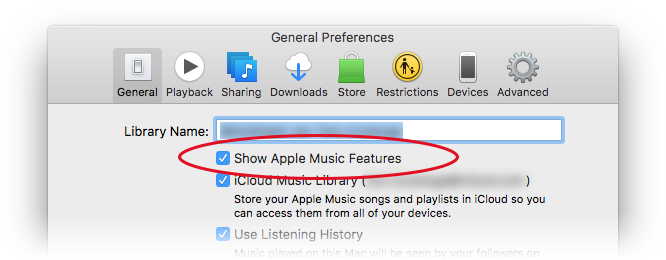
「AppleMusicの機能を表示する」がすでにチェックされているが、AppleMusicがiTunesに表示されていない場合。 チェックを外して「OK」をクリックする必要があります。 次に、上記の1、2、3、および4のプロセスを実行します。 このプロセスは、ソフトウェアの問題またはiTunesのバグが原因でAppleMusicがMacのiTunesに表示されない場合に適用されます。
同期ライブラリをオンにする
もうXNUMXつの理由は、Apple MusicがiTunesに表示されない理由、またはライブラリが同期されていないために私の音楽がiTunesライブラリから消えた理由である可能性があります。 同期ライブラリは、macOSの最新バージョンではデフォルトで有効になっています。 オフにしている場合は、次の方法で同期ライブラリを再度アクティブにできます。
まず、Apple Musicを開いてメニューバーを探し、[設定]を選択します。 完了したら、[全般]タブに移動し、[ライブラリの同期]オプションをクリックしてオンにします。 ただし、Apple Musicを購読していない場合、「ライブラリの同期」オプションは表示されません。
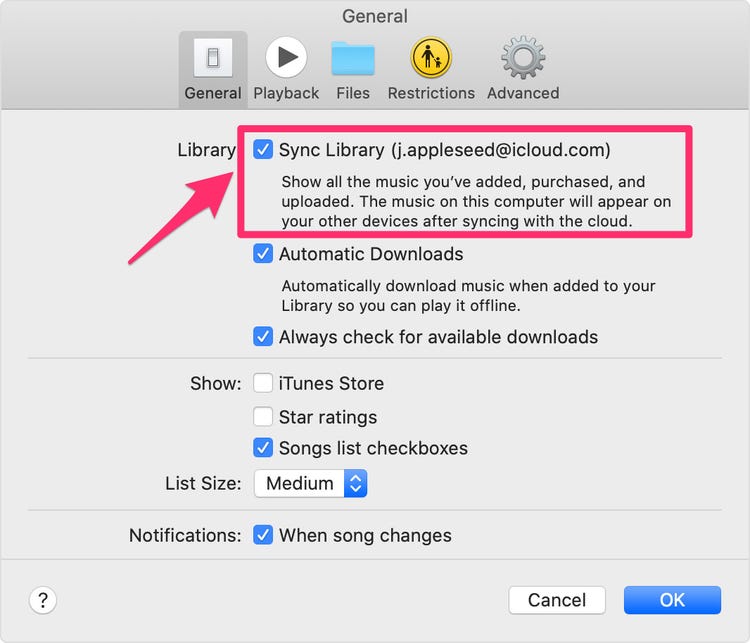
iTunesアプリを更新する
場合によっては、サービスアプリが更新されていないと問題が発生します。 そのため、iTunesまたはAppleMusicが更新されているかどうかを確認する必要があります。 そうでない場合は、Apple MusicがiTunesに表示されない、またはAppleMusicがMacで機能しない理由かもしれません。
iTunesを起動し、メニューバーの[ヘルプ]をクリックすると、iTunesが最新かどうかを確認できます。 完了したら、「更新の確認」オプションを探して選択します。 新しいバージョンがある場合は、必ずダウンロードしてインストールしてください。
パート3。強力なツールでAppleMusicが問題を表示しないようにする
私たちが提供した方法がどういうわけか混乱しているか、うまくいかないように感じる場合。 TunesFun Apple Music Converterは、心配事を忘れるのに役立ちます。 TunesFun Appleの音楽コンバータ 中断することなく、最高の品質で音楽を聴くことができます!
いつでもどこでも音楽を聴きたいなら、これが持っているコンバーターアプリケーションです! TunesFun Apple Music Converter は、オンラインで簡単に見つけることができる無料の Apple Music Converter で、ダウンロード速度は 16 倍です。
Apple Music の曲から DRM 保護を解除できる機能も賞賛されるべきです。 Apple Music の曲から DRM 保護を解除できる機能も賞賛されるべきです。

この優れたAppleMusicコンバーターは、本当に人生を変えるものです。 これは、AppleMusicオーディオファイルを任意の出力形式に変換するのに非常に便利で効果的です。 曲をMP3、AAC、M4A、FLAC、AC3、WAV、またはその他の形式に変換する場合は、このApple MusicConverterを使用できます。
AppleMusicをダウンロードして変換するには TunesFun Apple Music Converter、これらの手順に従う必要があります。 まず、アプリをダウンロードしてデバイスにインストールする必要があります。 次に、Apple Musicライブラリに進み、変換する曲を選択します。
次に、変換した曲に必要な出力形式を選択します。 その後、出力フォルダを確認し、変換した曲を保存するフォルダと保存先を選択します。 必要に応じて、フォルダ名を変更できます。 最後に行うことは、「変換」ボタンをクリックして変換を開始することです。
パート4。 概要
Apple MusicはAppleユーザーの日常生活の不可欠な部分になり、それをストリーミングできないことは動揺している。 Apple MusicがiTunesに表示されないのは、特に技術に精通していない場合は、おそらく気のめいることでしょう。 しかし、他の問題と同様に、解決策が簡単な場合もあります。
しかし、Apple MusicがItunesに表示されないという煩わしさを避けたいのであれば、 TunesFun AppleMusicConverterはあなただけのものです。 それはあなたの音楽ストリーミングをあなたにとってはるかに簡単にします。 最高のオーディオ形式、高速ダウンロード速度、オリジナルの音楽品質を提供します。 それはあなたにぴったりのコンバーターです。
"TunesFun 最高のAppleMusicコンバーターとしての「AppleMusicConverter」は、Apple Musicに関する問題は過去のものとなります。さらに、この有能なサービスアプリは、間違いなく音楽の聴き方を変えるでしょう。
コメントを書く